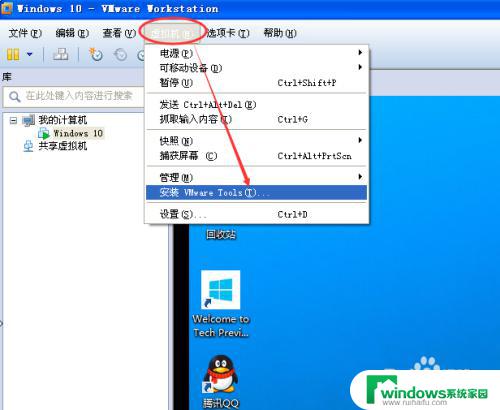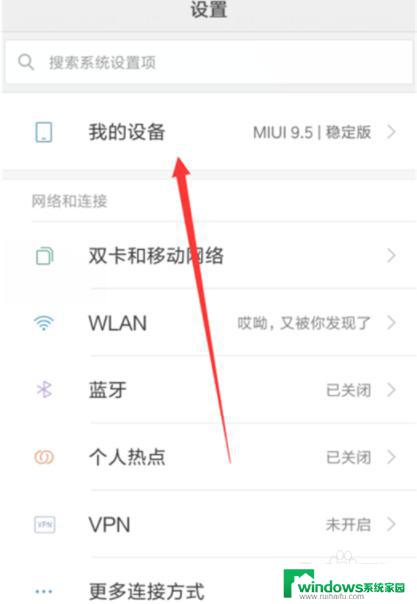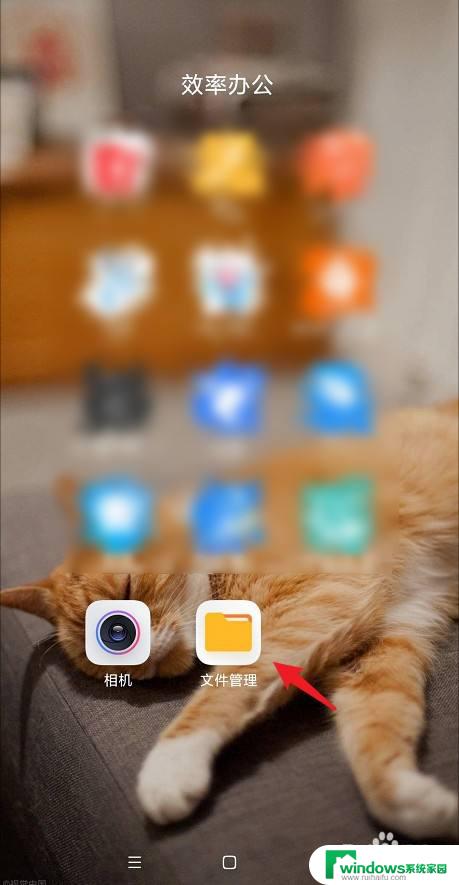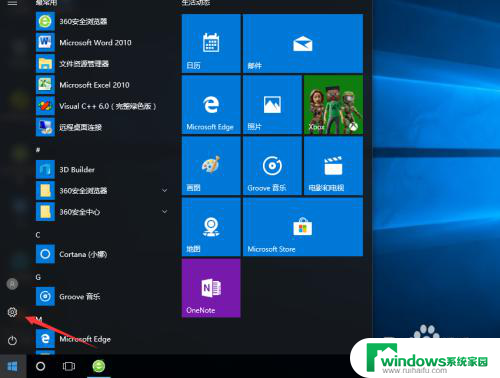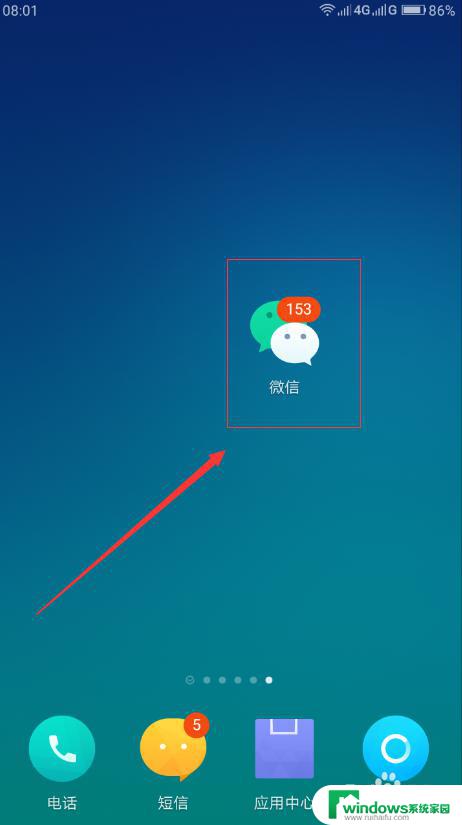es文件浏览器传文件到电脑:简便快捷的文件传输工具
更新时间:2023-09-01 13:32:17作者:yang
es文件浏览器传文件到电脑,随着移动设备的普及,我们越来越多地使用手机和平板电脑来处理各种工作和娱乐需求,有时我们会遇到需要将手机或平板电脑上的文件传输到电脑上进行进一步处理的情况。为了解决这个问题,ES文件浏览器应运而生。ES文件浏览器是一款功能强大的文件管理工具,它不仅可以浏览和管理手机或平板电脑的文件,还可以实现文件的跨平台传输。在本文中我们将重点介绍ES文件浏览器如何帮助我们方便地将文件传输到电脑上。
具体方法:
1.将平板电脑和pc电脑连到同一路由器上,打开平板电脑上es文件浏览器。点击左下角的“三横”图标。
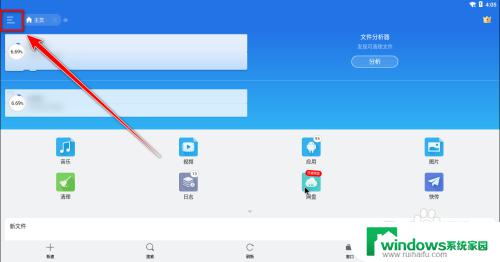
2.在下拉菜单中,点击“网络”。
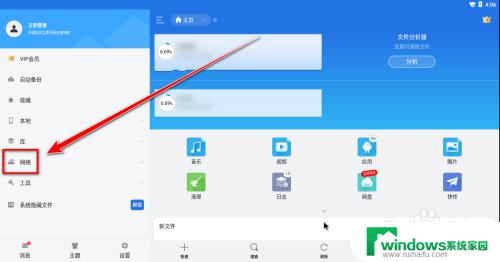
3.点击“从pc访问”。
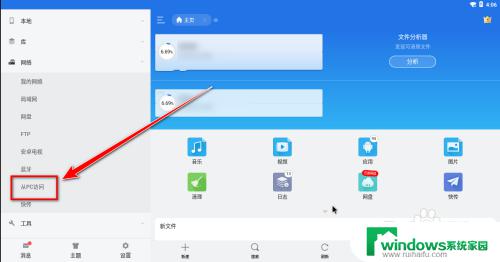
4.点击“打开”按钮。
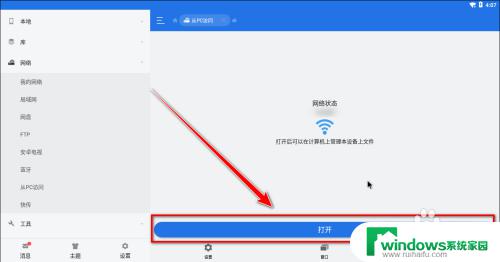
5.记住下面的“ftp开头的链接”。

6.在pc电脑上,双击桌面上的计算机图标。

7.在计算机窗口的地址栏中,输入刚才的“ftp链接”,连接到ftp后,即可实现文件互传。
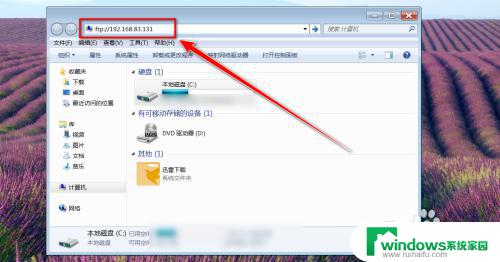
以上是es文件浏览器传文件到电脑的全部内容,如果您遇到类似的问题,请根据本文提供的方法解决,希望这些方法能对您有所帮助。